- Опис MS Access
- Визначення основних понять
- створення БД
- Створення і заповнення таблиць
- Створення та редагування схем даних
- виконання запитів
- види запитів
- на вибірку
- На створення суті
- На додаток, видалення, редагування
- висновок
У сучасному світі потрібні інструменти, які б дозволяли зберігати, систематизувати і обробляти великі обсяги інформації, з якими складно працювати в Excel або Word.
Подібні сховища використовуються для розробки інформаційних сайтів, інтернет-магазинів і бухгалтерських доповнень. Основними засобами, що реалізують даний підхід, є MS SQL і MySQL.
Продукт від Microsoft Office являє собою спрощену версію у функціональному плані і більш зрозумілу для недосвідчених користувачів. Давайте розглянемо покроково створення бази даних в Access 2007. 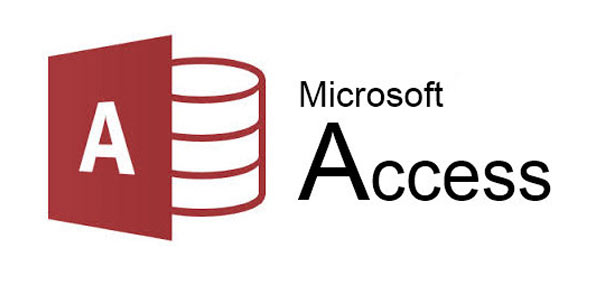
Опис MS Access
Microsoft Access 2007 - це система управління базами даних (СКБД), що реалізує повноцінний графічний інтерфейс користувача, принцип створення сутностей і зв'язків між ними, а також структурний мову запитів SQL. Єдиний мінус цієї СУБД - неможливість працювати в промислових масштабах. Вона не призначена для зберігання величезних обсягів даних. Тому MS Access 2007 використовується для невеликих проектів і в особистих некомерційних цілях.
Але перш ніж показувати покроково створення БД, потрібно ознайомитися з базовими поняттями з теорії баз даних. 
Визначення основних понять
Без базових знань про елементи управління і об'єктах, що використовуються при створенні і конфігурації БД, не можна успішно зрозуміти принцип і особливості налаштування предметної області. Тому зараз я постараюся простою мовою пояснити суть всіх важливих елементів. Тож почнемо:
- Предметна область - безліч створених таблиць в базі даних, які пов'язані між собою за допомогою первинних і вторинних ключів.
- Сутність - окрема таблиця бази даних.
- Атрибут - заголовок окремого стовпця в таблиці.
- Кортеж - це рядок, що приймає значення всіх атрибутів.
- Первинний ключ - це унікальне значення (id), яке присвоюється кожному кортежу.
- Вторинний ключ таблиці «Б» - це унікальне значення таблиці «А», що використовується в таблиці «Б».
- SQL запит - це спеціальне вираз, яке виконує певну дію з базою даних: додавання, редагування, видалення полів, створення вибірок.
Тепер, коли в загальних рисах є уявлення про те, з чим ми будемо працювати, можна приступити до створення БД.
створення БД
Для наочності всієї теорії створимо тренувальну базу даних «Студенти-Іспити», яка буде містити 2 таблиці: «Студенти» та «Іспити». Головним ключем буде поле «Номер заліковки», тому що даний параметр є унікальним для кожного студента. Решта поля призначені для більш повної інформації про учнів.
Отже, виконайте наступне:
- Запустіть MS Access 2007.
- Натисніть на кнопку «Нова база даних».
- У вікні введіть назву БД і виберіть «Створити».
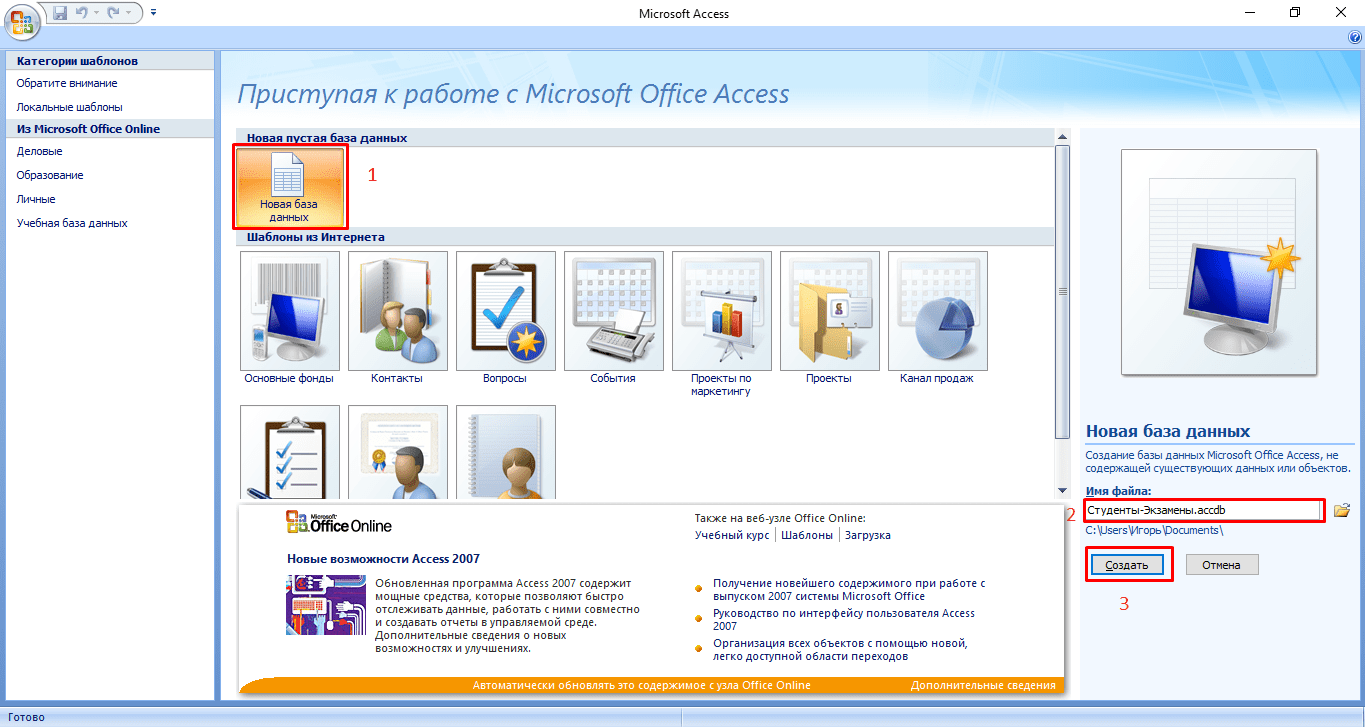
Все, тепер залишилося тільки створити, заповнити та зв'язати таблиці. Переходьте до наступного пункту.
Створення і заповнення таблиць
Після успішного створення БД на екрані з'явиться порожня таблиця. Для формування її структури і заповнення виконайте наступне:
- Натисніть ПКМ по вкладці «Таблиця 1» і виберіть «Конструктор».
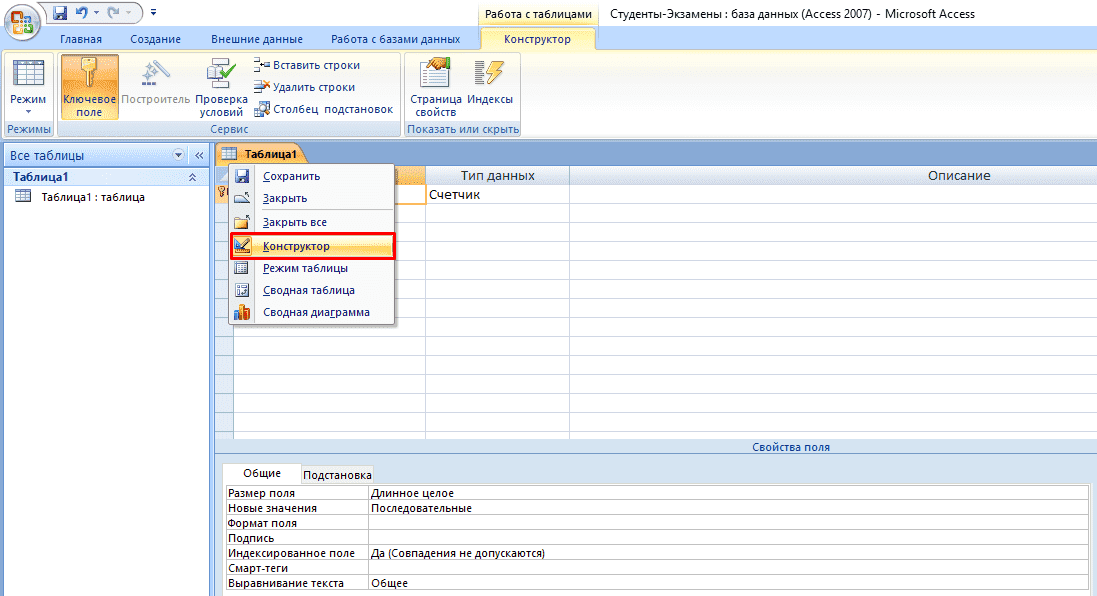
- Тепер починайте заповнювати назви полів і відповідний їм тип даних, який буде використовуватися.
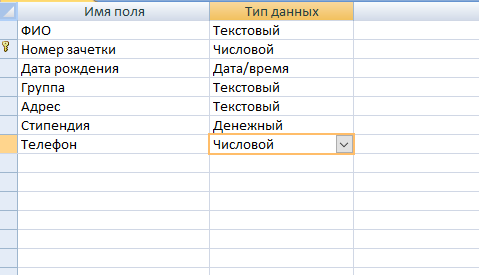
Увага! Першим полем прийнято встановлювати унікальне значення (первинний ключ). Для нього переважно числове значення.
- Після створення необхідних атрибутів збережіть таблицю і введіть її назву.
- Знову натисніть ПКМ по вкладці з уже новим назву і виберіть «Режим таблиці».
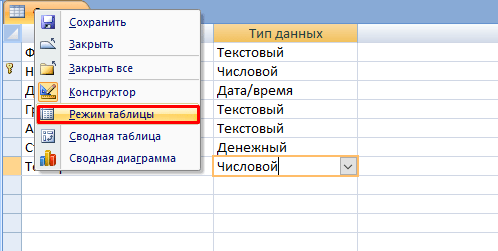
- Заповніть таблицю необхідними значеннями.

Порада! Для тонкої настройки формату даних перейдіть на стрічці у вкладку «Режим таблиці» і зверніть увагу на блок «Форматування і тип даних». Там можна кастомизировать формат даних, що відображаються.
Створення та редагування схем даних
Перед тим, як приступити до зв'язування двох сутностей, за аналогією з попереднім пунктом потрібно створити і заповнити таблицю «Іспити». Вона має такі атрибути: «Номер заліковки», «Екзамен1», «Екзамен2», «Екзамен3».
Для виконання запитів потрібно зв'язати наші таблиці. Іншими словами, це якась залежність, яка реалізується за допомогою ключових полів. Для цього потрібно:
- Перейти у вкладку «Робота з базами даних».
- Натиснути на кнопку «Схема даних».
- Якщо схема не була створена автоматично, потрібно натиснути ПКМ на порожній області та вибрати «Додати таблиці».

- Виберіть кожну з сутностей, по черзі натискаючи кнопку «Додати».
- Натисніть кнопку «ОК».
Конструктор повинен автоматично створити зв'язок, в залежності від контексту. Якщо ж цього не сталося, то:
- Перетягніть загальне поле з однієї таблиці в іншу.
- У вікні виберіть необхідні параметри і натисніть "ОК".
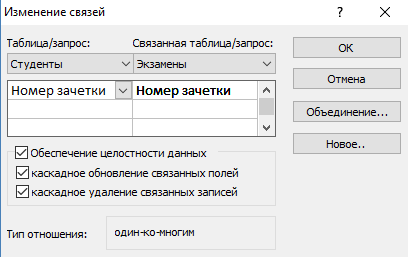
- Тепер у вікні повинні відобразитися мініатюри двох таблиць зі зв'язком (один до одного).
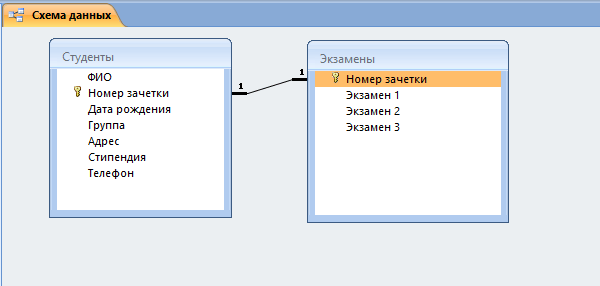
виконання запитів
Що ж робити, якщо нам потрібні студенти, які навчаються тільки в Москві? Так, в нашій БД тільки 6 чоловік, але що, якщо їх буде 6000? Без додаткових інструментів дізнатися це буде складно.
Саме в цій ситуації до нас на допомогу приходять SQL запити, які допомагають вилучити лише необхідну інформацію.
види запитів
SQL синтаксис реалізує принцип CRUD (скор. Від англ. Create, read, update, delete - «створити, прочитати, оновити, видалити»). Тобто за допомогою запитів ви зможете реалізувати всі ці функції.
на вибірку
В цьому випадку в хід вступає принцип «прочитати». Наприклад, нам потрібно знайти всіх студентів, які навчаються в Харкові. Для цього потрібно:
- Перейти у вкладку «Створення».
- Натиснути кнопку «Конструктор запитів» в блоці «Інші».
- У новому вікні натисніть на кнопку SQL.
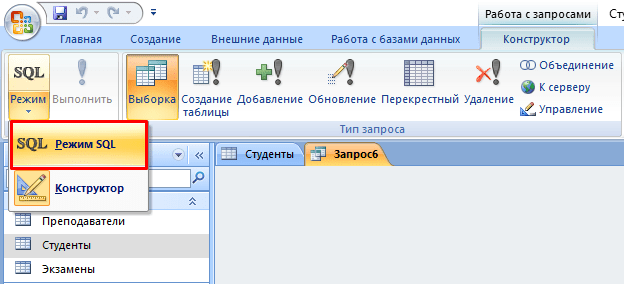
- У текстове поле введіть команду: SELECT * FROM Студенти WHERE Адреса = «Харків»; де «SELECT *» означає, що вибираються всі студенти, «FROM Студенти» - з якої таблиці, «WHERE Адреса =« Харків »» - умова, яке обов'язково має виконуватися.
- Натисніть кнопку «Виконати».
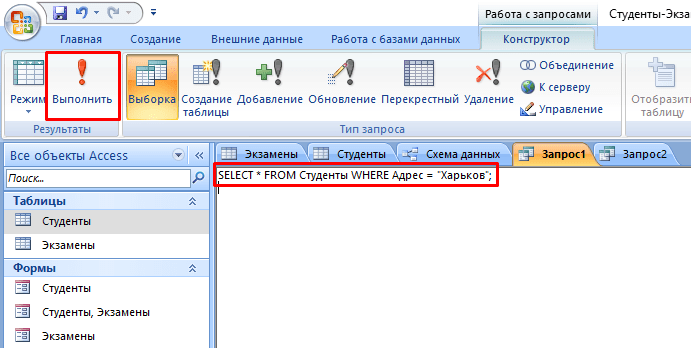
- На виході ми отримуємо результуючу таблицю.
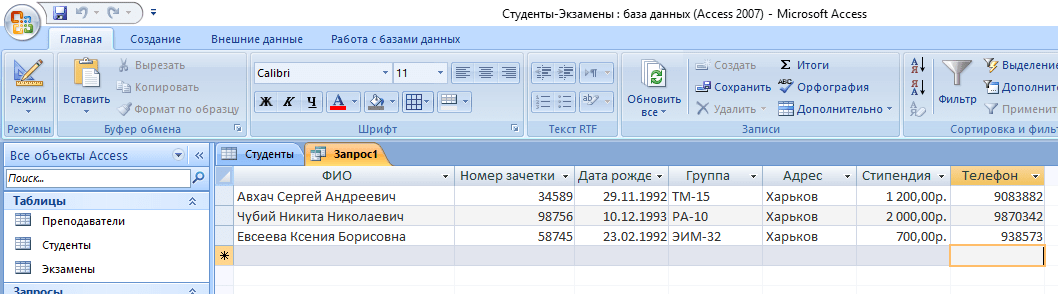
А що робити, якщо нас цікавлять студенти з Харкова, стипендії у яких понад 1000? Тоді наш запит буде виглядати наступним чином:
SELECT * FROM Студенти WHERE Адреса = «Харків» AND Стипендія> 1000;
а результуюча таблиця прийме наступний вигляд: 
На створення суті
Крім додавання таблиці за допомогою вбудованого конструктора, іноді може знадобитися виконання цієї операції за допомогою SQL запиту. У більшості випадків це потрібно під час виконання лабораторних або курсових робіт в рамках університетського курсу, адже в реальному житті необхідності в цьому немає. Якщо ви, звичайно, не займаєтеся професійної розробкою додатків. Отже, для створення запиту потрібно:
- Перейти у вкладку «Створення».
- Натиснути кнопку «Конструктор запитів» в блоці «Інші».
- У новому вікні натисніть на кнопку SQL, після чого в текстове поле введіть команду:
CREATE TABLE Викладачі
(КодПреподавателя INT PRIMARY KEY,
Прізвище CHAR (20),
Ім'я CHAR (15),
По батькові CHAR (15),
Пол CHAR (1),
Дата_рожденія DATE,
Основной_предмет CHAR (200));
де «CREATE TABLE» означає створення таблиці «Викладачі», а «CHAR», «DATE» і «INT» - типи даних для відповідних значень. 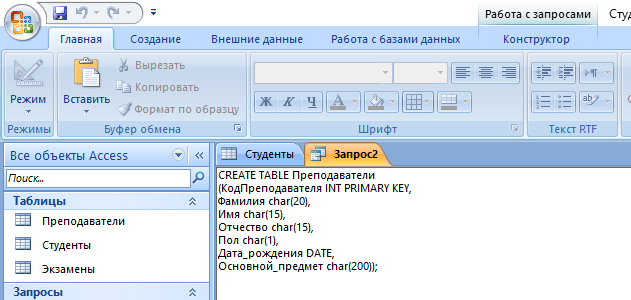
- Клацніть по кнопці «Виконати».
- Відкрийте створену таблицю.
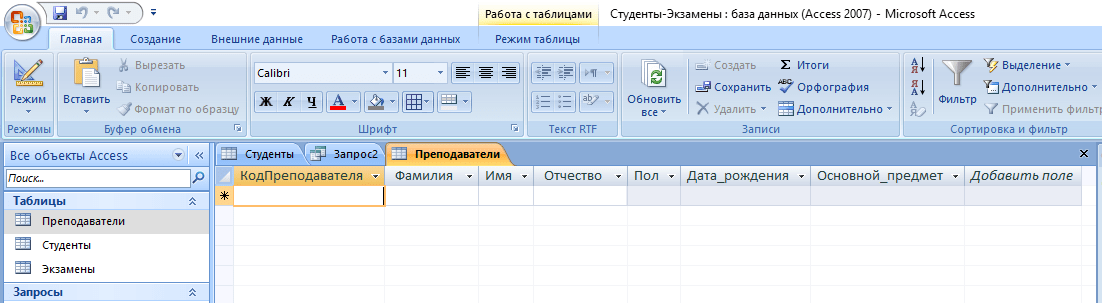
Увага! В кінці кожного запиту повинен стояти символ «;». Без нього виконання скрипта призведе до помилки.
На додаток, видалення, редагування
Тут все набагато простіше. Знову перейдіть в поле для створення запиту та введіть наступні команди:
При величезній кількості полів в таблиці заповнювати базу даних стає складно. Можна випадково пропустити значення, ввести невірне або іншого типу. У даній ситуації на допомогу приходять форми, за допомогою яких можна швидко заповнювати суті, а ймовірність припуститися помилки мінімізується. Для цього будуть потрібні наступні дії:
- Відкрийте потрібну таблицю.
- Перейдіть у вкладку «Створення».
- Натисніть на необхідний формат форми з блоку «Форми».
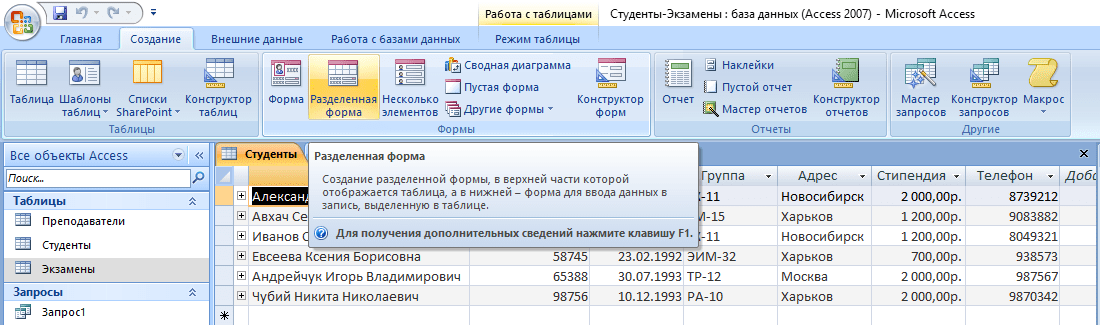
Порада! Рекомендується використовувати «Розділену форму» - крім самого шаблону, в нижній частині буде відображатися мініатюра таблиці, яка зробить процес редагування ще більш наочним.
- За допомогою навігаційних кнопок переходите до наступного запису і вносите зміни.
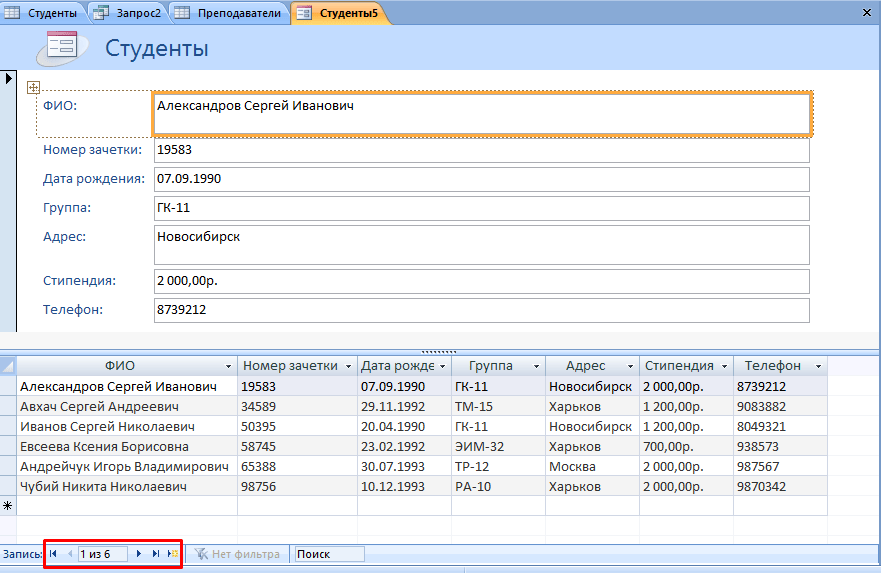
Всі базові функції MS Access 2007 ми вже розглянули. Залишився останній важливий компонент - формування звіту.
Звіт - це спеціальна функція MS Access, що дозволяє оформити і підготувати для друку дані з бази даних. В основному це використовується для створення товарних накладних, бухгалтерських звітів та іншої офісної документації.
Якщо ви ніколи не стикалися з подібною функцією, рекомендується скористатися вбудованим «Майстром звітів». Для цього зробіть наступне:
- Перейдіть у вкладку «Створення».
- Натисніть на кнопку «Майстер звітів» в блоці «Звіти».
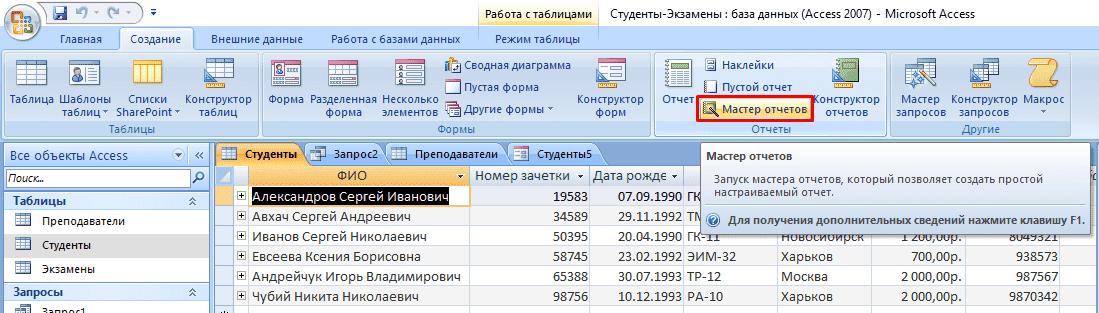
- Виберіть цікаву для таблицю і поля, потрібні для друку.

- Додайте необхідний рівень угруповання.
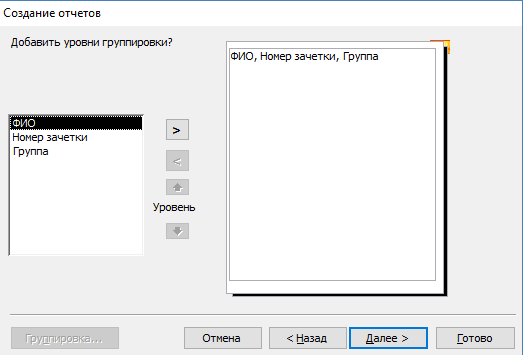
- Виберіть тип сортування кожного з полів.
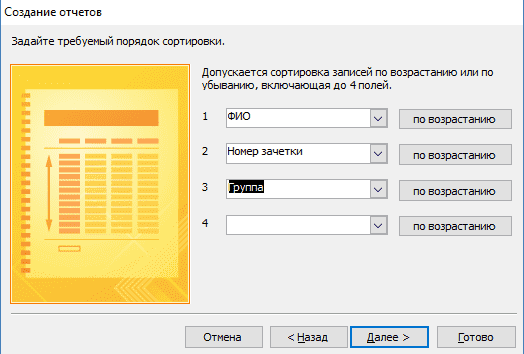
- Налаштуйте вид макета для звіту.
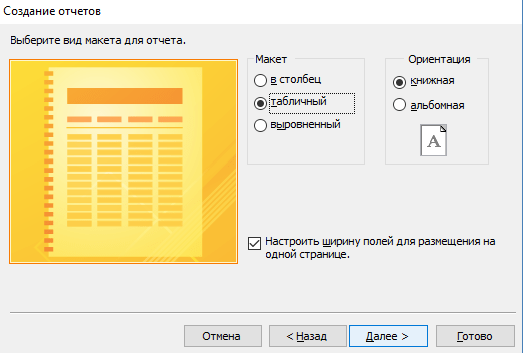
- Виберіть відповідний стиль оформлення.

Увага! В офіційних документах допускається тільки стандартний стиль оформлення.
- Перегляньте створений звіт.

Якщо відображення вас не влаштовує, його можна трохи підкоригувати. Для цього:
- Натисніть ПКМ на вкладці звіту і виберіть «Конструктор».
- Вручну розширте цікавлять стовпці.
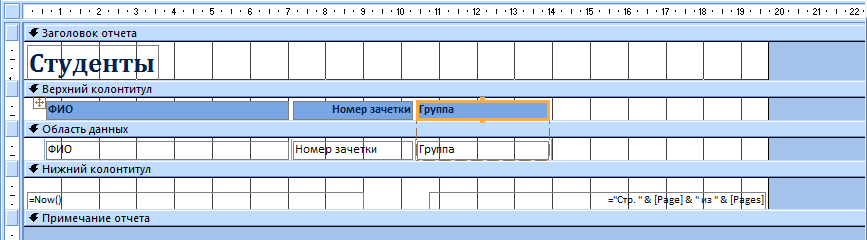
- Збережіть зміни.
висновок
Отже, з упевненістю можна заявити, що створення бази даних в MS Access 2007 ми розібрали повністю. Тепер вам відомі всі основні функції СУБД: від створення і заповнення таблиць до написання запитів на вибірку та створення звітів. Цих знань вистачить для виконання нескладних лабораторних робіт в рамках університетської програми або використання в невеликих особистих проектах.
Для проектування більш складних БД необхідно розбиратися в об'єктно-орієнтованому програмуванні і вивчати такі СУБД, як MS SQL і MySQL. А для тих, кому потрібна практика складання запитів, рекомендую відвідати сайт SQL-EX , Де ви знайдете безліч практичних цікавих задачок.
Удачі в освоєнні нового матеріалу і якщо є будь-які питання - ласкаво прошу в коментарі!
Так, в нашій БД тільки 6 чоловік, але що, якщо їх буде 6000?А що робити, якщо нас цікавлять студенти з Харкова, стипендії у яких понад 1000?


